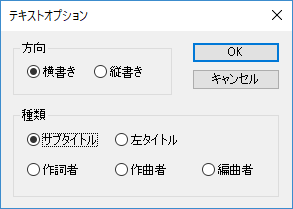五線記号ステップではコードネームや歌詞、テキスト(作曲者名など)があると思われる場所(矩形)も検出されるので、その修正を行います。
矩形のタグが「C」の場合はコードネーム、「L」の場合は歌詞、「T」の場合はテキストを表しています。
サイドバーのコードネーム歌詞テキストのチェックボックスで矩形のオン/オフができます。
ここでオフにした場合、コードネームや歌詞、テキストは検出されません。


矩形は端(上下左右)をドラッグして範囲を変更できます。 また矩形の内部をドラッグして移動できます。
削除は右クリックメニューまたは削除カーソルで行います。
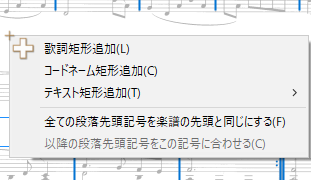
 をクリックして、追加カーソルにします。
楽譜画像上の五線外をクリックするとポップアップメニューが表示されるので、追加する矩形の種類を選択します。
をクリックして、追加カーソルにします。
楽譜画像上の五線外をクリックするとポップアップメニューが表示されるので、追加する矩形の種類を選択します。
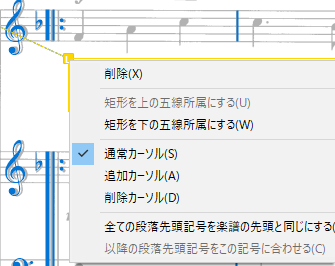
矩形の所属はタグ(「C」や「L」)から出ている点線がどの五線から出ているかで示します。
この所属が間違っている場合に、右クリックメニューの矩形を上の五線所属にする(U)または矩形を下の五線所属にする(W)で修正します。
所属パートの変更は、通常カーソルの状態で右クリックする必要があります。
テキスト矩形には方向(横書き/縦書き)と種類(サブタイトル/左タイトル/作詞者/作曲者/編曲者)があります。
画面上では以下のように表示され、「Tサ」=サブタイトル、「T左」=左タイトル、「T詞」=作詞者、「T曲」=作曲者、「T編」=編曲者となります。 また、縦書きの場合は枠の右辺が少し太くなります。

認識実行時にテキスト矩形内が文字列認識されますが、指定された方向の文字列として認識されるため、ここで方向が間違っている場合は修正しておきます。
また、認識されたテキストは、設定された種類に応じて、楽譜の設定の作品の情報にも反映されるため、ここで正しい種類に修正しておきます。
認識実行時に矩形内の文字が認識できた場合のみ、楽譜上にテキストとして変換され、楽譜の設定の作品の情報に反映されます。
テキスト矩形のオプションは以下の手順で変更できます。
選択カーソルの状態でテキスト矩形にマウスカーソルをもっていき、右クリックします。
ポップアップメニューでテキストオプション(O)...を選択します。
「テキストオプション」ダイアログボックスが表示されます。方向と種類を設定し、OKをクリックします。